Tutorial ini dimaksudkan untuk menjelaskan apa itu Mengidentifikasi RAM di PC Anda dan memberikan
beberapa latar belakang tentang teknologi memori yang berbeda untuk
membantu Anda mengidentifikasi RAM di PC Anda. Ini juga akan membahas kecepatan RAM dan parameter waktu untuk membantu
Anda memahami spesifikasi yang sering dikutip di situs web
vendor. Tujuan akhirnya adalah membantu Anda meningkatkan sistem dengan
menyarankan beberapa alat dan strategi untuk membantu Anda memilih RAM
baru. Ini ditulis dari sudut pandang pemilik PC desktop tetapi sebagian besar
konsep berlaku untuk laptop dan notebook juga.
Mengidentifikasi RAM di PC
Contents
- 1 Mengidentifikasi RAM di PC
- 2 Alat Diperlukan
- 3 Apa itu RAM?
- 4 Berbagai Jenis Memori dan beberapa Terminologi
- 5 Ukuran RAM Umum
- 6 Kecepatan RAM
- 7 Latensi Memori
- 8 Bagaimana Mengidentifikasi RAM Anda
- 9 Berapa banyak RAM yang Anda butuhkan?
- 10 Bisakah Anda memiliki terlalu banyak RAM?
- 11 Cara Meningkatkan RAM Anda
- 12 Tindakan Pencegahan Statis
- 13 Kesimpulan
- 14 Referensi dan Kredit
Seperti semua komponen PC, RAM telah mengalami sejumlah perubahan
evolusioner (dan beberapa perubahan revolusioner) dan hanya RAM yang
dirancang untuk komputer Anda yang akan berfungsi di komputer
Anda. Ada ratusan produk RAM yang berbeda di pasaran saat ini sehingga penting
untuk mengetahui jenis yang tepat untuk sistem Anda.
Saya mencoba menulis ini untuk pengguna non-teknis tetapi semakin jauh
saya semakin saya turun ke techno-ocehan sehingga Anda mungkin perlu
mempelajari beberapa istilah di sepanjang jalan. Saya akan mengasumsikan keakraban dengan istilah umum seperti Megabytes
dan Gigabytes dll. Akhirnya saya harus mengatakan saya bukan ahli memori,
beberapa informasi di sini saya temukan dalam proses penulisan tutorial
ini, tapi saya harap Anda akan mendapatkan sebanyak mungkin keluar dari
penjelajahan RAM ini seperti yang saya miliki.
Tutorial ini mungkin berisi lebih dari yang Anda ingin ketahui tentang
memori PC!
Alat Diperlukan
Kami merekomendasikan program berikut untuk membantu dalam menguji memori
Anda.
- Versi terbaru CPU-Z dari http://www.cpuid.org/cpuz.php#about
- Memtest86 dari http://www.memtest86.com
- Apa itu Memtest86?
Ikuti petunjuk untuk membuat Floppy booting atau CD yang dapat di-boot
(opsional).
Apa itu RAM?
Istilah ‘RAM’ adalah singkatan dari Random Access Memory, ini adalah
memori yang digunakan komputer Anda untuk menjalankan sistem operasinya
dan aplikasi apa pun yang Anda mulai. Namanya berarti bahwa komputer dapat mengakses informasi yang disimpan di
mana saja (yaitu di lokasi acak) dalam RAM dengan menangani bagian RAM
tersebut secara langsung. Dengan kata lain, jika ada beberapa informasi yang disimpan di lokasi
ke-1000 dalam memori, sistem tidak harus membaca informasi di 999 lokasi
sebelumnya untuk sampai ke sana, melainkan dapat mengakses lokasi ke-1000
hanya dengan menentukannya. Alternatifnya akan disebut akses sekuensial, contohnya adalah mengakses
informasi yang disimpan di hard drive – drive hanya dapat membaca
informasi yang saat ini lewat di bawah kepala baca / tulis, jadi jika aplikasi menginginkan informasi, katakanlah sektor 14 dari trek
tertentu, drive tidak memiliki pilihan selain membaca semua informasi di
trek itu. Elektronik drive kemudian memisahkan informasi dari sektor 14 dan
mengembalikannya ke aplikasi, informasi dari trek lainnya akan
dibuang. Jadi RAM adalah cara tercepat mengatur informasi untuk
pengambilan. Mengapa tidak semua yang ada di komputer Anda disimpan di
RAM? Jawabannya adalah biaya dan volatilitas – RAM jauh lebih mahal per GB
daripada hard drive dan sebagian besar RAM membutuhkan daya untuk menjaga
informasi yang disimpan di dalamnya (Memori ini “tidak
stabil”). Jika Anda memiliki komputer RAM saja, Anda harus memuat ulang sistem
operasi dan semua aplikasi dan data Anda setiap kali Anda mematikan atau
ada pemadaman listrik. Ada penggunaan yang tepat untuk jenis komputer ini (mis thin client) tetapi umumnya sistem paling baik dilayani oleh campuran RAM
dan penyimpanan Drive. Komputer Anda membutuhkan jumlah RAM yang berbeda untuk tugas yang
berbeda dan semakin banyak aplikasi yang Anda buka, semakin banyak RAM
yang dibutuhkan. Anda mungkin berpikir bahwa cepat atau lambat Anda akan kehabisan RAM
lalu apa? Sistem operasi dirancang untuk mengatasi situasi itu dengan ‘paging’ blok
RAM ke Hard Drive. Artinya, jika sistem kehabisan RAM, sistem akan mengambil konten
‘potongan’ RAM (biasanya bagian yang paling jarang digunakan) dan
menulisnya ke area yang dicadangkan di Hard Drive, yang disebut Page File
atau Swap Space. ‘Potongan’ RAM kemudian dinyatakan gratis untuk digunakan. Komputer Anda membutuhkan jumlah RAM yang berbeda untuk tugas yang
berbeda dan semakin banyak aplikasi yang Anda buka, semakin banyak RAM
yang dibutuhkan. Anda mungkin berpikir bahwa cepat atau lambat Anda akan kehabisan RAM
lalu apa? Sistem operasi dirancang untuk mengatasi situasi itu dengan ‘paging’ blok
RAM ke Hard Drive. Artinya, jika sistem kehabisan RAM, sistem akan mengambil konten
‘potongan’ RAM (biasanya bagian yang paling jarang digunakan) dan
menulisnya ke area yang dicadangkan di Hard Drive, yang disebut Page File
atau Swap Space. ‘Potongan’ RAM kemudian dinyatakan gratis untuk digunakan. Komputer Anda membutuhkan jumlah RAM yang berbeda untuk tugas yang
berbeda dan semakin banyak aplikasi yang Anda buka, semakin banyak RAM
yang dibutuhkan. Anda mungkin berpikir bahwa cepat atau lambat Anda akan kehabisan RAM
lalu apa? Sistem operasi dirancang untuk mengatasi situasi itu dengan ‘paging’ blok
RAM ke Hard Drive. Artinya, jika sistem kehabisan RAM, sistem akan mengambil konten
‘potongan’ RAM (biasanya bagian yang paling jarang digunakan) dan
menulisnya ke area yang dicadangkan di Hard Drive, yang disebut Page File
atau Swap Space. ‘Potongan’ RAM kemudian dinyatakan gratis untuk digunakan. Artinya, jika sistem kehabisan RAM, sistem akan mengambil konten
‘potongan’ RAM (biasanya bagian yang paling jarang digunakan) dan
menulisnya ke area yang dicadangkan di Hard Drive, yang disebut Page File
atau Swap Space. ‘Potongan’ RAM kemudian dinyatakan gratis untuk digunakan. Artinya, jika sistem kehabisan RAM, sistem akan mengambil konten
‘potongan’ RAM (biasanya bagian yang paling jarang digunakan) dan
menulisnya ke area yang dicadangkan di Hard Drive, yang disebut Page File
atau Swap Space. ‘Potongan’ RAM kemudian dinyatakan gratis untuk digunakan.Dengan menggunakan ruang swap dengan cara ini, sistem biasanya tidak pernah
kehabisan RAM. Namun seperti yang telah kita bahas, mengakses informasi di Hard Drive
secara inheren lebih lambat daripada mengaksesnya dari RAM sehingga
mengakibatkan komputer melambat. Tidak ada yang menyukai komputer yang lambat, jadi apa yang Anda
lakukan? Tentunya Anda ingin menambahkan lebih banyak RAM tetapi untuk melakukan
ini Anda harus mencocokkan RAM tambahan dengan apa yang sudah ada di PC
Anda dan Anda perlu memastikan motherboard Anda akan mendukung jenis RAM
yang ingin Anda gunakan.
Berbagai Jenis Memori dan beberapa Terminologi
Dalam “permulaan” RAM datang dalam bentuk chip semikonduktor yang
dipasang secara individual, atau disolder, ke motherboard. Itu membuat memori sistem 640KB asli yang disimpan oleh DOS begitu
lama. Sekarang memori hadir dalam modul clip-in, biasanya disebut memory stick
(jangan bingung dengan USB Flash drive yang terkadang menggunakan nama
itu). Stik atau modul memori telah berubah format selama bertahun-tahun seiring
dengan peningkatan kapasitasnya. Berikut adalah daftar tipe utama, dalam urutan kasar untuk meningkatkan
kompleksitas, bersama dengan istilah lain yang digunakan untuk
mendeskripsikannya:
Modul SIP 30pin

Modul SIMM 30 pin

DIMM
Modul DIMM *

Modul DDR dengan heatspreader *

Modul DDR2 dengan heatspreader besar *
-
- Pin – Awalnya nama untuk “kaki” pada modul memori, mirip dengan kaki
(atau timah) pada chip elektronik. Terminologi telah digunakan untuk menjelaskan jumlah kontak pada modul
memori meskipun itu bukan pin.
- Pin – Awalnya nama untuk “kaki” pada modul memori, mirip dengan kaki
-
- Bus – Sekelompok konduktor listrik yang menghubungkan berbagai bagian
komputer. Seperti halnya bus dalam kehidupan nyata adalah alat untuk mengangkut
banyak orang dari satu lokasi ke lokasi lain, demikian pula bus di
komputer adalah alat untuk mengangkut sejumlah besar sinyal (atau data)
dari satu sirkuit terintegrasi ke sirkuit lain. Misalnya bus sisi depan (FSB) mengangkut data antara CPU dan Memory
Controller (dan ke tujuan lain). Bus dapat berisi subgrup yang juga merupakan bus, misalnya “Bus Memori”
yang menghubungkan Kontroler Memori dan RAM berisi bus alamat, bus data,
dan bus perintah.
- Bus – Sekelompok konduktor listrik yang menghubungkan berbagai bagian
-
- SIP – Single Inline Package – jenis modul memori yang sudah usang dengan
satu baris pin (sebenarnya) di sepanjang satu sisi. - SIMM – Single Inline Memory Module – jenis memory stick usang dengan
kontak daya dan data di satu sisi papan. 30 pin. - DRAM – Dynamic Random Access Memory – istilah umum yang menjelaskan RAM
di mana data perlu disegarkan secara terus menerus. Sangat banyak digunakan di PC produksi massal.
- SIP – Single Inline Package – jenis modul memori yang sudah usang dengan
-
- SRAM – Static Random Access Memory – istilah umum yang menjelaskan RAM
di mana data disimpan tanpa perlu di-refresh. Lebih cepat, lebih besar, dan lebih mahal daripada DRAM.
- SRAM – Static Random Access Memory – istilah umum yang menjelaskan RAM
-
- Cache Memory – Cache adalah istilah yang digunakan untuk menggambarkan
sejumlah fungsi berbeda di komputer. Memori cache adalah penyimpanan SRAM terpisah yang digunakan oleh CPU
untuk menyimpan ‘informasi’ yang paling sering digunakan. Cache dapat diakses lebih cepat daripada RAM normal sehingga dengan
menyimpan fungsi / data yang sering digunakan, peningkatan kecepatan
secara keseluruhan dapat diperoleh. Ada beberapa “level” dari cache tergantung pada seberapa dekat mereka
dengan CPU, Level 1 cache sebenarnya adalah bagian dari chip CPU itu
sendiri, Level 2 dan Level 3 berada di luar CPU biasanya pada
motherboard.
- Cache Memory – Cache adalah istilah yang digunakan untuk menggambarkan
-
- FP – Fast Page RAM – Suatu jenis DRAM, diperkenalkan pada tahun 1987,
yang memungkinkan beberapa akses ke lokasi memori tanpa perlu menentukan
ulang alamatnya.
- FP – Fast Page RAM – Suatu jenis DRAM, diperkenalkan pada tahun 1987,
-
- EDO – Extended Data Output RAM – jenis DRAM yang menggunakan asumsi
tentang akses memori berikutnya ke data pra-baca. Diperkenalkan pada tahun 1990 dengan peningkatan kecepatan sekitar 10%
dibandingkan Fast Page. Terkadang dikenal sebagai Hyper Page Mode (HPM).
- EDO – Extended Data Output RAM – jenis DRAM yang menggunakan asumsi
-
- DIMM – Dual Inline Memory Module – memory stick dengan kontak daya dan
data di kedua sisi papan. - Paritas – Paritas adalah bagian dari proses pemeriksaan kesalahan yang
dapat digunakan untuk memverifikasi integritas data yang disimpan dalam
RAM. Data disimpan, seperti yang selalu terjadi di komputer, dalam biner –
urutan delapan satu dan nol yang membentuk byte data. Paritas dari byte data itu ditemukan dengan menentukan apakah ada
bilangan ganjil atau genap dalam data. Paritas setiap byte data kemudian dapat disimpan dengan menambahkan bit
data tambahan, yang bisa satu atau nol. Bit data ekstra ini disebut ‘Bit Paritas’. Dalam sistem ‘paritas genap’ jika jumlah total dalam byte adalah
bilangan ganjil, bit paritas diatur ke satu, sehingga menambah jumlah
satuan. (Ada juga sistem ‘paritas ganjil’ yang sebaliknya hanya untuk
membingungkan kita semua). Ketika data dibaca kembali ke dalam sistem, komputer menghitung kembali
paritas dari data byte dan membandingkannya dengan bit paritas yang
disimpan dengannya. Jika paritas yang dihitung dan disimpan setuju maka semuanya baik-baik
saja (biasanya) tetapi jika mereka tidak setuju maka telah terjadi
kesalahan dan byte data dicurigai. Untuk menggunakan pemeriksaan kesalahan paritas, RAM harus dapat
menyimpan sembilan bit informasi per byte.
- DIMM – Dual Inline Memory Module – memory stick dengan kontak daya dan
-
- ECC – Kode Koreksi Kesalahan – RAM yang memiliki penyimpanan data
tambahan untuk bit checksum untuk memungkinkan koreksi kesalahan ‘dengan cepat’. Pengontrol memori pada motherboard harus mendukung fungsi ini.
- ECC – Kode Koreksi Kesalahan – RAM yang memiliki penyimpanan data
-
- SDRAM – Single data-rate Synchronous Dynamic Random Access Memory –
Diperkenalkan pada tahun 1997, akses memori disinkronkan ke jam bus dan
lebar bus 64 bit. Modul 168 pin.
- SDRAM – Single data-rate Synchronous Dynamic Random Access Memory –
-
- RAMBUS – Teknologi memori revolusioner yang dikembangkan oleh Rambus
Inc. berdasarkan jenis memori video dan dirancang untuk digunakan di PC
dengan prosesor Intel. Diperkenalkan pada 1999.
- RAMBUS – Teknologi memori revolusioner yang dikembangkan oleh Rambus
-
- RIMM – Rambus Inline Memory Module – memory stick yang digunakan dalam
sistem yang menggunakan Rambus RAM. 184 modul pin.
- RIMM – Rambus Inline Memory Module – memory stick yang digunakan dalam
-
- C-RIMM – Modul kontinuitas yang diperlukan untuk mengisi slot memori
kosong di sistem Rambus.
- C-RIMM – Modul kontinuitas yang diperlukan untuk mengisi slot memori
-
- RDRAM – Rambus DRAM – awalnya dirancang untuk beroperasi pada kecepatan
bus hingga 800MHz tetapi lebarnya hanya 16bits.
- RDRAM – Rambus DRAM – awalnya dirancang untuk beroperasi pada kecepatan
-
- DDR – Memori Laju Data Ganda – sejenis DRAM berdasarkan teknologi SDRAM
yang beroperasi pada dua kali laju jam bus. Ini menggunakan modul 184 pin. Dirilis pada tahun 2000. Ini adalah teknologi memori arus utama hingga
akhir tahun 2005. - SODIMM dan SORIMM – Versi Garis Kecil dari tongkat DIMM dan
RIMM. Ini adalah modul memori yang lebih kecil dan lebih tipis, biasanya
digunakan di laptop. Modul memiliki 144 atau 200 pin.
- DDR – Memori Laju Data Ganda – sejenis DRAM berdasarkan teknologi SDRAM
-
- SPD – Serial Presence Detect – circuitry (sebuah EEPROM) dibangun ke
dalam modul RAM yang akan mengirimkan informasi ke BIOS dan ke Memory
Controller untuk menginformasikan jenis apa dan berapa banyak memori yang
ada, di mana itu dan mengatur parameter waktu yang kompleks .
- SPD – Serial Presence Detect – circuitry (sebuah EEPROM) dibangun ke
-
- Heat Spreader – Penutup logam tipis yang membuat kontak termal dengan
chip memori dan membantu pendinginan. Juga memungkinkan produsen untuk memasang logo dan lencana besar pada
modul memori.
- Heat Spreader – Penutup logam tipis yang membuat kontak termal dengan
-
- DDR2 – Memori Double Data Rate2 – jenis DRAM berdasarkan teknologi DDR
yang beroperasi pada kecepatan clock dua kali lipat. Dirilis pada tahun 2004. Ini diharapkan menjadi teknologi memori
mainstream hingga akhir tahun 2007. Tidak kompatibel dengan motherboard
DDR. Modul memiliki 240 pin. - Dual Channel Memory – Tidak ada perbedaan antara Dual Channel DDR
Memory dan DDR Memory biasa, motherboard-lah yang berbeda. Sistem yang memiliki kemampuan saluran ganda dapat secara efektif
menggandakan bandwidth Bus Memori dengan mengakses modul RAM secara
berpasangan. Untuk menggunakan Dual Channeling Anda akan membeli RAM dalam pasangan
yang cocok dan memasangnya secara simetris di seluruh saluran
memori.
- DDR2 – Memori Double Data Rate2 – jenis DRAM berdasarkan teknologi DDR
-
- Memori Virtual – Ini adalah RAM yang disimulasikan oleh sistem saat
kehabisan ruang di modul memori sebenarnya, sebenarnya ini adalah ruang
pada Hard Drive dan karena itu jauh lebih lambat untuk diakses daripada
RAM asli. Penurunan kinerja sistem yang signifikan terjadi jika lebih dari
persentase tertentu dari data saat ini berada di memori virtual.
- Memori Virtual – Ini adalah RAM yang disimulasikan oleh sistem saat
-
- Latency – Interval penundaan. Saya berharap untuk mengabaikan ini tetapi begitu banyak perusahaan RAM
mengutip angka latensi itu pasti akan muncul. Lihat bagian Latency di bawah ini.
- Latency – Interval penundaan. Saya berharap untuk mengabaikan ini tetapi begitu banyak perusahaan RAM
-
- Bank – Sekelompok chip memori (bukan modul) yang bersama-sama dapat
menyediakan bit data yang cukup untuk menyamai bus data CPU. Pada masa dengan modul 30 pin, chip memori hanya menampung satu bit per
alamat dan Anda hanya dapat memasukkan 8 chip pada modul sehingga untuk
“mengisi” bus data 486CPU (yang lebarnya 32 bit), Anda
memerlukan empat modul untuk membuat satu bank . Pengenalan SIMM 72 pin berarti seluruh 32 bit data dapat dipasok oleh
satu modul, tetapi ketika CPU Pentium diperkenalkan dengan bus data
64bit maka Anda memerlukan 2 SIMM untuk membuat bank. Ini menjelaskan mengapa pemilik sistem Pentium yang lebih lama selalu
harus menambah atau meningkatkan memori mereka secara berpasangan . Dengan diperkenalkannya DIMM 168pin, kelemahan ini telah teratasi dan
sekarang terdapat banyak bank RAM pada satu modul memori.
- Bank – Sekelompok chip memori (bukan modul) yang bersama-sama dapat
- Peringkat – Deretan chip memori. Biasanya peringkat mengisi satu sisi modul memori jadi jika modul Anda
memiliki dua peringkat itu berarti ada chip di kedua sisi.
Untuk panduan bergambar modul memori, lihat tautan ini – modul memori
Ukuran RAM Umum
Jika saya ingat dengan benar SIMM asli datang dalam paket 256KB, 512KB
dan 1MB dan harganya sedikit mahal. Di masa Windows 95, komputer biasanya memiliki beberapa modul memori 4MB
atau 8MB. Pada saat Windows 98 keluar, ini telah menjadi modul 16MB atau 32MB untuk
membuat sekitar 64MB dalam sistem yang baik. Untuk komputer Windows XP 128MB adalah minimum yang bisa diterapkan
tergantung pada aplikasi apa yang ingin Anda jalankan, modul cenderung
128MB, 256MB atau 512MB. Saat ini sistem secara rutin dikirimkan dengan tongkat 512MB dan tongkat
1GB menjadi lebih umum.
Ukuran modul RAM selalu dua kali lipat: 4MB, 8MB, 16MB, 32MB, 64MB, 128MB,
256MB, 512MB, 1GB, 2GB, dll. (Karena tepatnya 1GB = 1024MB) Anda tidak akan
menemukan modul RAM 96MB misalnya, tetapi sistem Anda mungkin memiliki
jumlah total RAM yang “tidak biasa” karena beberapa alasan
-
- Sistem berisi modul RAM dengan ukuran berbeda.
- Misalnya sistem Anda menunjukkan RAM 192MB. Kemungkinan besar ini adalah sistem yang memulai hidup dengan 64MB
SDRAM dan ditingkatkan dengan menambahkan modul 128MB.
- Sistem memiliki video onboard.
- Ketika sistem memiliki video onboard, ‘kartu’ video diintegrasikan ke
motherboard, tetapi tidak ada memori video yang disediakan, sebagai
gantinya sistem mencadangkan sebagian dari RAM sistem untuk bertindak
sebagai memori video. Berapa banyak memori yang dicadangkan tergantung pada pengaturan di
BIOS dan biasanya ukuran standar apa pun dari 4MB hingga
64MB. Jumlah ‘total’ RAM yang dilihat Windows adalah ukuran modul RAM,
dikurangi jumlah yang dicadangkan untuk video. Ini dapat menghasilkan jumlah yang sangat aneh untuk total RAM
sistem. Misalnya total RAM sistem dapat dilaporkan sebagai 352MB. Ini dapat terdiri dari satu modul 128MB ditambah satu modul 256MB
kurang 32MB dicadangkan untuk video.
Kecepatan RAM
RAM di komputer berbasis Intel diakses oleh CPU melalui bus sisi depan
(FSB) dan bus memori. Perbaikan teknologi telah mengubah kecepatan FSB secara
dramatis. Demikian pula, RAM itu sendiri memiliki kecepatan maksimum yang dapat
diandalkan untuk beroperasi dan setidaknya harus setinggi kecepatan bus
memori. Jelas ada ‘area abu-abu’ di mana definisi operasi yang andal dibuat dan
ini adalah salah satu perbedaan antara RAM ‘kualitas rendah’ dan
‘kualitas tinggi’ – RAM berkualitas tinggi cenderung beroperasi dengan
keandalan mendekati 100% jauh di atas kecepatan bus yang
dinilai. Ini adalah salah satu wilayah yang dieksploitasi oleh para overclocker
untuk meningkatkan kinerja sistem mereka – meningkatkan kecepatan FSB
untuk memanfaatkan ‘zona penyangga’ kinerja RAM berkualitas baik.
Modul SIMM usang (EDO atau FP) dinilai oleh respon chip pada modul
misalnya 70 nanodetik. Stik SDRAM yang lebih lama dinilai sebagai kecepatan 66MHz, 100MHz
(PC100) atau 133MHz (PC133). DDR asli dinilai pada PC1600 atau PC2100. DDR saat ini dinilai sebagai PC3200. Modul RIMM asli adalah kecepatan PC600, PC700 dan PC800. Modul RIMM saat ini diberi peringkat PC1066. DDR2 asli dirancang untuk kecepatan 400MHz, 533MHz dan
667MHz. DDR2 terbaru dirancang untuk kecepatan operasi 800MHz.
Apa artinya dalam hal jumlah data yang dapat ditransfer per
detik? Mengambil informasi dari berbagai situs produsen memori, kami dapat
membuat tabel untuk menunjukkan beberapa perbandingan kinerja memori
puncak:
| Jenis RAM | Peringkat PC | Kecepatan RAM dalam MHz |
Throughput Puncak dalam MB / dtk |
| SDRAM | PC100 | 100 | 800 |
| SDRAM | PC133 | 133 | 1100 |
| RIMM | PC800 | 400 | 1600 |
| RIMM | PC1066 | 533 | 21.00 |
| DDR | PC1600 | 200 | 1600 |
| DDR | PC2100 | 266 | 21.00 |
| DDR | PC2700 | 366 | 2700 |
| DDR | PC3200 | 400 | 3200 |
| Dual Channel RIMM | PC800 | 400 | 3200 |
| Dual Channel RIMM | PC1066 | 533 | 4200 |
| DDR2 Saluran Ganda | PC2-3200 | 400 | 6400 |
| DDR2 Saluran Ganda | PC2-4200 | 533 | 8400 |
| DDR2 Saluran Ganda | PC2-5300 | 667 | 10600 |
| DDR2 Saluran Ganda | PC2-6400 | 800 | 12800 |
Latensi Memori
Sekarang kita mendapatkan teknis … Dalam istilah yang paling sederhana
Latensi adalah penundaan. Di komputer, ada jeda yang tak terelakkan antara meminta beberapa data
dan menyediakan data itu untuk digunakan. Untuk memberikan contoh kehidupan nyata, saya melihat situs Newegg dan
menemukan beberapa pasang modul RAM DDR PC3200 1GB yang akan terlihat
bagus di sistem saya, tetapi saya lebih baik memesan RAM OCZ Gold dengan
2-3-3-8 timing atau Mushkin High-Performance RAM dengan 2-3-2-6
timing? Apa sih arti angka-angka itu?
Saya akan mencoba memberikan penjelasan sederhana, tetapi jika semua
terminologi ini benar-benar membuat mata Anda berkaca-kaca maka ingatlah
jika semuanya sama maka semakin rendah angkanya, semakin baik kinerja RAM. Kemudian lompat ke bagian berikutnya. Untuk yang lainnya, begini:
Data disimpan dalam chip memori komputer Anda dengan cara yang mirip
dengan menyimpan data dalam spreadsheet – data ini diatur dalam baris dan
kolom dan berurutan di sepanjang baris. Misalnya dalam chip 16Mbit akan ada 4.194.304 lokasi alamat atau “sel”
yang disusun dalam 2048 baris dan 2048 kolom. Setiap sel dalam chip menampung empat bit data. Bagian dari chip mungkin terlihat seperti ini:
| Alamat | Kolom 1 | Kolom 2 | Kolom 3 | Kolom 4 |
| Baris 1 | 1101 | 1001 | 01.00 | 0110 |
| Baris 2 | 1011 | 1000 | 1100 | 0000 |
| Baris 3 | 1111 | 1010 | 0101 | 1100 |
| Baris 4 | 1011 | 0011 | 1010 | 1100 |
Ingatlah bahwa angka satu dan nol diwakili oleh level tegangan dalam bentuk muatan listrik di kapasitor di chip yang sebenarnya
dan ini disegarkan berulang kali. Untuk membaca data dalam sel tertentu dalam chip 2048×2048 kami, komputer
perlu menunjukkan Baris mana data itu dan kemudian menunjukkan Kolom yang
menyimpan sel yang berisi data yang diperlukan. Ini dilakukan dengan mengeluarkan (dalam biner) sebuah “alamat” untuk Row
dan kemudian Kolom menggunakan bus alamat 11 bit yang sama di setiap kasus
(karena dibutuhkan 11 bit untuk menghitung hingga 2048 dalam
biner). Misalnya untuk membaca data di sel hijau pada diagram, komputer harus
terlebih dahulu mengalamatkan Baris 3 (disorot dengan warna kuning) dan
setelah itu alamat diperbaiki itu alamat Kolom 2 (disorot dengan warna
biru). Apakah Anda sudah melihat penundaan di sini?
Karena semuanya terjadi dengan kecepatan yang mencengangkan, harus ada
‘jeda’ antara mengeluarkan alamat Row dan mengeluarkan alamat Kolom untuk
memungkinkan voltase stabil. Jika jeda tidak cukup lama, alamat Kolom dapat rusak oleh tegangan yang
tersisa dari alamat Baris yang mengakibatkan pembacaan data yang
salah. Baik alamat Row dan alamat Kolom “dikunci” ke dalam chip memori dengan
sinyal yang disebut “strobe”, jadi kita memiliki Row Address Strobe
( RAS ) dan Column Address Strobe ( CAS ). Penundaan yang diperlukan di antara mereka disebut penundaan RAS-CAS
atau TRCD . Semua penundaan yang dirujuk diukur dalam siklus jam daripada interval
waktu aktual.
Setelah data sel (1010) telah dibaca, empat bit data berikutnya yang
diperlukan berada (biasanya) dalam Baris yang sama tetapi di Kolom
berikutnya, jadi hanya alamat Kolom yang perlu diubah. Sekali lagi harus ada penundaan saat alamat sebelumnya ‘menguap’ dan
tegangan alamat baru menjadi stabil sebelum alamat dapat
dikunci. Penundaan ini disebut CAS Latency atau CL .
Demikian pula, setelah semua data yang diperlukan berturut-turut telah
dibaca, baris yang berbeda perlu ditangani. Karena konten sel harus di-refresh dan ini dilakukan secara Row by Row,
ada penundaan lain yang diperlukan yang disebut waktu Precharge RAS
atau TRP .
Memori di komputer Anda tidak aktif sepanjang waktu dan selama interval (kecil) ketidakaktifan, bagian tertentu dari
memori akan ditutup untuk membantu mencegah chip dari
kepanasan. Ini menyebabkan penundaan ketika mereka perlu diaktifkan
kembali. Ini disebut penundaan “Active to Precharge” atau TRAS .
Akhirnya ada penundaan lain yang harus diizinkan, yaitu penundaan antara
komputer memilih chip memori tertentu (karena akan ada banyak chip yang
menyusun RAM Anda) dan dapat mengeluarkan perintah ke chip
itu. Ini disebut Command Rate dan untuk beberapa alasan sepertinya tanpa akronim.
Jadi, kembali ke dunia nyata dan contoh kami dari Newegg dapatkah Anda
menebak berapa angka “waktu” yang dikutip? Itu benar – itu adalah penundaan atau latensi yang baru saja kita
diskusikan. Berikut tampilan spesifikasi waktu yang umum:
2-3-2-6-1T
-
- Angka pertama (2) adalah CL , CAS Latency. Nilai ini paling berpengaruh pada kinerja sistem. Biasanya 2, 2.5 atau 3 untuk memori DDR.
-
- Angka kedua (3) adalah TRCD , penundaan RAS ke CAS. Tidak sekritis CL, biasanya 2,3 atau 4 untuk memori DDR.
-
- Angka ketiga (2) adalah TRP , penundaan RAS Precharge. Nilai ini memiliki efek yang mirip dengan TRCD.
-
- Angka keempat (6) adalah TRAS , penundaan Active to Precharge. Nilai ini lebih mempengaruhi stabilitas daripada kinerja. Biasanya antara 5 dan 8 untuk memori DDR.
- Angka terakhir (1T) adalah Command Rate dan sering dihilangkan, karena hampir selalu 1T. Untuk RAM lambat akan menjadi 2T. Anehnya beberapa overclocker mendapatkan hasil yang sangat baik dengan
sengaja mengatur Command Rate ke 2T bahkan dengan RAM latensi rendah
karena memungkinkan mereka lebih fleksibel saat mengutak-atik latensi
dan kecepatan bus lainnya.
Perhatikan bahwa angka-angka tersebut hanya berlaku untuk kecepatan clock
terukur dan juga akan sangat berbeda untuk berbagai jenis RAM.
Contoh kehidupan nyata adalah 2-3-3-8 dan 2-3-2-6 keduanya bagus untuk
DDR pada 400MHz, tetapi sekarang saya dapat melihat bahwa Mushkin 2-3-2-6
RAM mungkin lebih stabil di bawah beban berat dari RAM OCZ. Jadi saya dapat memeriksa perbedaan harga dan mempertimbangkan apakah itu
mungkin menjadi faktor penting untuk penggunaan komputer saya.
Angka latensi dan pengaturan waktu ini harus dimasukkan ke dalam BIOS
ketika RAM dipasang – alasan Anda mungkin tidak pernah melakukan ini
adalah karena diprogram ke dalam SPD EEPROM pada modul RAM dan BIOS
membaca nilainya secara otomatis (kecuali diatur ke manual). Jika Anda memiliki dua modul RAM dengan angka waktu berbeda maka BIOS
mengambil angka tertinggi (pengaturan paling lambat) untuk
bekerja. Angka-angka waktu adalah rekomendasi pabrikan untuk operasi yang sukses,
tidak ada undang-undang yang mengatakan modul memori tidak akan bekerja
dengan waktu yang berbeda dan ini adalah lahan subur bagi para overclocker
untuk bereksperimen. Mereka mengalihkan pengaturan memori BIOS ke Manual sehingga SPD
diabaikan dan memasukkan angka mereka sendiri ke dalam BIOS. Saya TIDAK menyarankan siapa pun untuk mencoba melakukan ini, kecuali
Anda tahu persisapa yang kamu lakukan. Anda dapat menghancurkan RAM Anda dengan pengaturan yang tidak
tepat.
Bagaimana Mengidentifikasi RAM Anda
Untuk mengidentifikasi RAM Anda dengan benar, Anda perlu mengetahui
ukuran memori total dalam Megabyte (MB), berapa banyak modul memori yang
ada, jenis RAM yang Anda miliki, kecepatannya dan idealnya
pabrikannya. Ada sejumlah cara berbeda untuk menemukan beberapa atau semua informasi
ini.
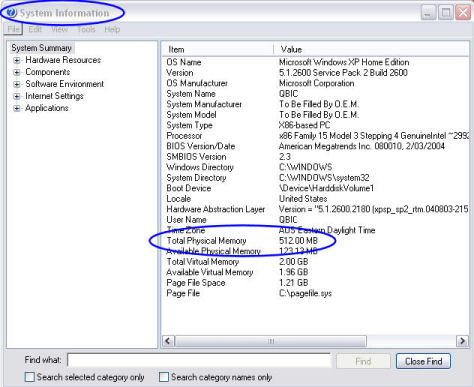
Menggunakan Systeminfo.exe untuk melihat jumlah total RAM
Di bawah ini adalah beberapa utilitas gratis yang dapat digunakan untuk
menentukan jumlah memori yang terpasang saat ini dan jenis perangkat keras
yang dipasang:
-
- Perintah Informasi Sistem Windows , seperti yang ditunjukkan di atas, memungkinkan saya untuk melihat
berapa banyak total memori yang telah saya instal di komputer
saya. - SpeedFan memungkinkan saya untuk memeriksa RAM apa yang saya miliki:
Meluncurkan SpeedFan dari ikon desktopnya menunjukkan bahwa saya telah
menginstal versi 4.27. Program ini memerlukan beberapa detik untuk mengumpulkan informasi,
lalu berhenti di layar ‘Bacaan’ yang menunjukkan kecepatan kipas dan
suhu komponen. Klik pada tab ‘Info’ dan klik tombol ‘Baca info’. Ini mengumpulkan informasi dan menampilkannya di kotak ‘DIMM
info’. Gulir ke atas dan ke bawah untuk melihat semua informasi. Seperti yang ditunjukkan di bawah ini, SpeedFan memberi tahu saya bahwa
saya hanya memiliki satu RAM stick (DIMM # 0) dan itu adalah DDR,
tidak menyimpan informasi paritas, dan ukuran totalnya
512MB. Jika saya memiliki lebih dari satu tongkat, juga akan ada informasi
untuk DIMM # 1, DIMM # 2, dll.
- Perintah Informasi Sistem Windows , seperti yang ditunjukkan di atas, memungkinkan saya untuk melihat
SpeedFan ‘DIMM info’ Box
- Sekarang mari kita lihat menggunakan Everest Home Edition: Mulai Everest, di kolom ‘Menu’ di sebelah kiri klik
‘Motherboard’. Jendela sebelah kanan akan berubah untuk menampilkan ikon CPU, CPUID,
Motherboard, Memori, SPD, Chipset dan BIOS. Klik pada ikon ‘SPD’ bernama samar (untuk penjelasan, lihat entri SPD
di bagian sebelumnya). Seperti yang ditunjukkan di bawah, ini mengungkapkan banyak
informasi. Entri tunggal untuk ‘DIMM1’ di bawah deskripsi perangkat menunjukkan
bahwa saya hanya memiliki satu stik memori. Rincian di bawah ini menunjukkan nomor seri, tanggal pembuatan, ukuran
(512MB), jenis (DDR SDRAM), kecepatan (PC3200) dan informasi lainnya
termasuk nama Produsen (Kingston Technology Company Inc.) dan tautan ke
situs web mereka. Ini salah melaporkan saya memiliki empat slot DIMM padahal sebenarnya
motherboard saya hanya memiliki dua.
Properti Modul Memori Everest
Informasi tambahan tentang Memory Controller dapat ditemukan di jendela
‘Motherboard’ dengan mengklik ‘Chipset’ dan menyorot ‘North
Bridge’. Ini akan menunjukkan misalnya apakah Pengontrol Memori dapat mendukung
Saluran Ganda, yang perlu Anda pertimbangkan jika Anda
meningkatkan.
- Terakhir mari kita periksa RAM kita menggunakan program
freeware CPU-Z . Jika Anda mendownload ini dari alamat di bagian “Alat yang Dibutuhkan”,
Anda akan memiliki file zip di suatu tempat di komputer
Anda. Ekstrak file zip ke direktori bernama ‘CPU-Z’ atau nama lain yang mudah
Anda ingat. Hanya itu yang perlu Anda lakukan, tidak ada proses
instalasi. Untuk menjalankan CPU-Z, navigasikan ke folder CPU-Z dan klik dua
kali file cpuz.exe . Ini akan menjalankan program dan memberi Anda jendela laporan yang
terlihat seperti ini:

Layar Pembukaan CPU-Z
Kami tertarik dengan RAM saat ini, jadi klik tab ‘Memori’. Di sini saya diberitahu bahwa saya memiliki 512MB DDR SDRAM pada satu
saluran, berjalan pada 133MHz. Ini memberi tahu saya rasio FSB ke jam DRAM adalah 3: 2 ketika saya
mengharapkannya menjadi 1: 1 (saya memperbaikinya nanti – lihat di bawah
“Lihat di BIOS” di bawah). Tab ini juga memberi tahu saya angka waktunya adalah 2-2-2-6 @
133MHz. (Lihat bagian ‘Memory Latency’ untuk penjelasan tentang gambar-gambar
ini). Sekarang klik tab ‘SPD’.
Informasi untuk Slot # 1 ditampilkan, menu tarik-turun memungkinkan
Anda memilih slot # 2, slot # 3, dll., Yang dalam kasus saya bertuliskan
“Kosong”. Tampilan lainnya terlihat seperti ini:
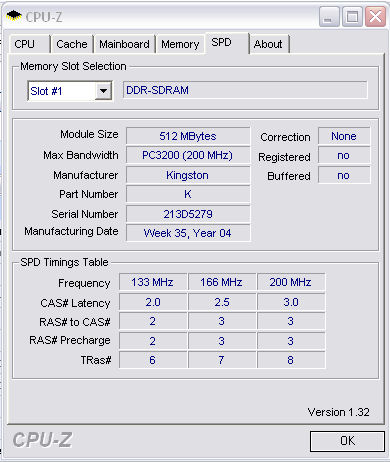
Layar CPU-Z SPD
Yang menunjukkan kepada saya Kingston Value RAM saya memiliki beberapa
latensi yang cukup biasa pada 200MHz, tetapi sebaliknya tidak memberi tahu
saya sesuatu yang baru.
- Kunjungi Situs Web Produsen Komputer
Jika Anda memiliki komputer ‘nama merek’, sebagian besar situs web
produsen memungkinkan Anda untuk mencari berdasarkan nama model atau
nomor dan menemukan spesifikasi rinci sistem Anda dalam kondisi
aslinya. Mereka sering menyertakan halaman FAQ dan Dukungan yang akan memberi
Anda informasi tentang memori apa yang kompatibel dan bagaimana cara
mengupgrade. Beberapa di antaranya sangat bagus dan termasuk video tentang cara
membuka casing Anda dan cara melepas dan / atau menambah
memori. Biasanya mereka biasanya hanya akan menyarankan memori nama merek
mereka sendiri sebagai peningkatan. - Gunakan Alat Konfigurasi Online
Produsen dan pemasok utama RAM menawarkan alat ‘Memory Advisor’ atau
‘Configurator’ yang dapat diunduh yang dapat memindai komputer Anda,
menampilkan spesifikasi memori dan merekomendasikan upgrade yang
kompatibel. Saya akan melihat beberapa di antaranya di bagian “Cara Meningkatkan
RAM Anda”. - Lihat di BIOS
Konsultasikan manual motherboard Anda jika Anda tidak tahu cara masuk
ke BIOS – pada kebanyakan sistem Anda menekan tombol ‘Del’ saat sistem
mulai boot. Ada banyak format berbeda untuk layar BIOS jadi saya tidak bisa akurat
tentang opsi apa yang mungkin Anda lihat tersedia. Di sistem saya sendiri, saya memiliki American Megatrends Inc. BIOS
(AMIBIOS) dan mengklik ‘Fitur BIOS Standar’ menunjukkan ‘Memori Sistem:
512MB’ tanpa informasi lain. Melihat di bawah ‘Fitur BIOS Lanjutan’ >> ‘Pengaturan Chipset
Lanjutan’ >> ‘Konfigurasi Northbridge’ Saya menemukan “Frekuensi
DRAM: 266 MHz” yang merupakan pengaturan manual, mengesampingkan apa
yang disimpan dalam modul RAM SPD. Saya mengubah pengaturan ini ke ‘Otomatis’ sehingga BIOS akan membaca
SPD untuk nilai yang direkomendasikan. Setelah booting saya menjalankan CPU-Z lagi dan rasio bus telah berubah
menjadi 1: 1 dan frekuensi memori sekarang 200MHz. (Perhatikan ada beberapa kebingungan tentang frekuensi yang mana.
Karena RAM adalah Dual Data Rate, bus memori berjalan pada 200MHz dalam
contoh ini tetapi Frekuensi DRAM yang setara sekarang menjadi
400MHz.)
- Buka Casing dan Baca Labelnya.
Melihat sekilas ke dalam komputer akan memberi tahu Anda berapa banyak
RAM yang sudah Anda miliki. Jika tidak ada lagi yang memberikan informasi konkret, Anda dapat
mematikan sistem, mengamati tindakan pencegahan penanganan statis (lihat
di bawah) dan lepaskan RAM yang sudah ada di sana. Jika Anda beruntung, tongkat RAM akan memiliki label yang memberi Anda
informasi yang sesuai tentang ukuran, kecepatan, pabrikan dan mungkin
beberapa informasi garansi. Beberapa pabrikan lebih samar daripada yang lain dan mungkin hanya
memberi Anda nomor bagian. Beberapa tidak akan memiliki label sama sekali dalam hal ini Anda harus
melacak informasi pada masing-masing chip memori menggunakan nomor
bagian yang tercetak di atasnya. Mengikuti proses itu berada di luar cakupan tutorial ini.
Berapa banyak RAM yang Anda butuhkan?
“640K seharusnya cukup untuk siapa saja.” – Bill Gates 1981
Ironisnya, kutipan ini seharusnya datang dari pendiri Microsoft –
perusahaan yang sistem operasi Windows-nya menggunakan sumber daya komputer
seperti anak-anak melewati kue ulang tahun.
Sistem operasi yang lebih lama membutuhkan RAM yang jauh lebih sedikit
daripada sistem moden. Sistem operasi modern, dan perangkat kerasnya, membutuhkan lebih banyak
untuk beroperasi dengan benar. Sebagai standar, kebanyakan komputer saat ini harus memiliki minimal 4 GB
(Gigabytes) agar dapat berjalan dengan baik. Menurut pendapat saya, sweet spotnya adalah 8GB, yang memungkinkan Anda
menjalankan sebagian besar aplikasi dan game di Windows.
Bagi mereka yang melakukan pengeditan video berat, desain grafis, game hard
core, atau hanya ingin menjalankan banyak program, Anda tidak bisa salah
dengan 16GB.
Apa pun yang lebih dari 16 GB mungkin tidak memberikan banyak manfaat
kecepatan selain dapat menjalankan lebih banyak program secara
bersamaan.
Bisakah Anda memiliki terlalu banyak RAM?
Dalam sistem operasi dan perangkat keras modern, memiliki banyak ram tidak
akan merugikan sistem, tetapi Anda mungkin tidak benar-benar mendapat
manfaat darinya.
Untuk tujuan historis, berikut adalah detail untuk menggunakan terlalu
banyak lari di sistem yang lebih lama. Untuk sebagian besar, tidak ada yang harus menggunakan sistem ini lagi,
jadi itu tidak masalah.
-
- Windows 95 dan Windows 98 (edisi pertama) tidak mengenali lebih dari
256MB RAM – menambahkan lebih dari ini dapat sangat memperlambat sistem Anda. Namun ada perbaikan untuk detail ini dalam artikel AumHa – lihat bagian
referensi. Jika Anda memiliki lebih dari 1GB RAM (meskipun saya tidak dapat
membayangkan mengapa Anda melakukannya) Windows mungkin tidak dapat
dimulai.
Lihat artikel basis pengetahuan Microsoft di sini: Microsoft support
- Windows 95 dan Windows 98 (edisi pertama) tidak mengenali lebih dari
-
- Windows 98SE dan Windows ME mengalami masalah dengan lebih dari 512MB RAM
– Anda mungkin mendapatkan kesalahan “Memori Habis” atau gejala
lainnya.
Lihat artikel basis pengetahuan Microsoft di sini: Microsoft support
- Windows 98SE dan Windows ME mengalami masalah dengan lebih dari 512MB RAM
-
- Windows 98SE dan Windows ME tidak akan berjalan baik dengan RAM lebih
dari 1GB. Hal ini dapat menyebabkan “potensi ketidakstabilan sistem” menurut
Microsoft.
- Windows 98SE dan Windows ME tidak akan berjalan baik dengan RAM lebih
- Beberapa versi Award BIOS sangat memperlambat sistem Anda ketika lebih
dari 768MB RAM terpasang.
Cara Meningkatkan RAM Anda
| Jumlah RAM Stick | Ukuran Setiap Tongkat | Jenis RAM | Kecepatan RAM | Latensi | Merek Pilihan | Seri | Jumlah Total RAM | Tambahkan atau Ganti? | Harga |
| 2 (pasangan yang cocok) | 1 GB | DDR | PC3200 | 2-3-2-6-1T | xyz | Iridium | 2 GB | Menggantikan | $ ??? |
Catatan tentang Dual Channeling
Saya telah menemukan beberapa informasi yang kontradiktif tentang Dual
Channeling RAM. Ingat ini adalah fungsi motherboard, bukan RAM, tetapi RAM harus
ditempatkan secara simetris pada dua saluran memori dan harus memiliki
karakteristik yang “cocok”. Persisnya bagaimana mereka cocok tidak jelas. Produsen RAM menjual sepasang kotak RAM yang cocok untuk penyaluran ganda
namun menurut Intel memori tidak harus merek yang sama, memiliki latensi
yang sama atau bahkan kecepatan yang sama untuk saluran ganda. Mereka juga mengatakan Anda dapat menggunakan dua saluran, katakanlah dua
buah RAM 256MB pada saluran A dan satu buah 512MB pada saluran B. Pada
akhirnya motherboard “memutuskan” apakah saluran ganda akan
diimplementasikan atau tidak. Jika komputer Anda memiliki (seperti milik saya) satu modul memori dalam
sistem saluran ganda, kemudian menambahkan modul lain dengan ukuran yang
sama, dan kecepatan yang seharusnya sama, harus memungkinkan sistem untuk
saluran ganda, tetapi mungkin tidak. Jika modul tidak cukup “cocok”, sistem akan terus berjalan dengan akses
saluran tunggal dan sebagian besar manfaat peningkatan versi akan
hilang.
Pasangan yang Cocok dari Modul DDR2 *
Produsen motherboard mencoba memberikan kemudahan bagi kita untuk
memasang RAM dengan mewarnai slot RAM secara berbeda untuk saluran yang
berbeda. Jadi Anda mungkin memiliki motherboard dengan empat slot, dua di
antaranya biru dan dua di antaranya hijau misalnya. Sayangnya, beberapa produsen menggunakan warna untuk menunjukkan saluran
mana dari slot itu sementara yang lain menggunakannya untuk menunjukkan
slot pertama di setiap saluran. Jika Anda salah, Anda masih dapat menggunakan semua RAM Anda tetapi Anda
tidak akan mendapatkan manfaat kecepatan dari Dual Channeling. Periksa manual motherboard Anda untuk rekomendasi tempat memasang modul RAM. Setelah instalasi, gunakan utilitas seperti CPU-Z untuk memeriksa apakah
Dual Channeling aktif atau tidak.
Pasang RAM Baru
Setelah Anda membeli dan menerima RAM baru, yang tersisa hanyalah
menginstalnya, yang mungkin merupakan bagian paling sederhana dari
keseluruhan proses. JANGAN mengeluarkan RAM baru dari wadahnya sampai Anda membaca peringatan
statis yang dijelaskan di bawah ini. Mungkin yang terbaik adalah membuka wadah RAM setelah komputer Anda
dimatikan, kasing dibuka dan tali statis Anda terpasang (jika
tersedia). Sebelum memasukkan atau melepaskan komponen apa pun, tarik kabel daya
dari bagian belakang komputer dan tunggu setidaknya 30 detik sehingga
tidak ada kemungkinan tegangan yang tertinggal di dalam casing yang
menyebabkan kerusakan.
Maka yang diperlukan hanyalah mencabut dan mencabut RAM lama jika sedang
diganti. Untuk slot DIMM modern, menekan kait plastik di ujung slot RAM akan
mengeluarkan modul RAM. Sistem yang lebih lama mungkin memiliki mekanisme yang kurang ramah
pengguna, tetapi semuanya menggunakan kait mekanis di kedua ujung
modul. Untuk melepaskan modul, Anda harus melepaskan kaitnya, JANGAN mencoba
hanya melepaskan modul RAM.
Memasukkan RAM baru adalah soal memilih slot mana yang akan digunakan
(jika Anda tidak menggunakan Dual Channeling, gunakan saja slot berikutnya
yang tersedia). Pegang modul di dekat dan di tengah slot dan periksa takik di modul RAM
sejajar dengan “kunci” di slot untuk memastikan Anda memiliki modul dengan
posisi yang benar.
Slot RAM menunjukkan kunci (panah)
Kemudian tekan ke bawah (ke arah motherboard) pada kait di kedua ujung
slot kosong untuk meletakkannya di posisi ‘terbuka’. Masukkan modul ke dalam slot dengan kontak emas menghadap ke slot,
periksa kembali apakah itu benar, lalu dorong dengan kuat ke dalam slot
menggunakan tekanan ibu jari yang kuat secara seimbang pada setiap ujung
modul. Jika semuanya baik-baik saja, kait akan muncul untuk mengunci modul pada
tempatnya. Lakukan hal yang sama untuk modul RAM lainnya untuk dipasang dan Anda
selesai.
Masukkan modul apa pun yang dilepaskan ke dalam wadah RAM, lepas tali
statis Anda, tutup casing komputer dan sambungkan kembali
daya. Sistem siap digunakan.
Untuk presentasi Flash yang agak sederhana tentang pemasangan RAM, lihat
tautan ini: kingston
Reboot dan periksa semuanya Oke
Saat Anda me-reboot sistem Anda, Anda mungkin melihat pesan POST yang
melaporkan jumlah memori yang ada. Jika Windows tidak bisa boot, Anda dapat menggunakan disk yang dapat
di-boot yang dibuat dengan Memtest-86 untuk menguji memori. Catat setiap pesan kesalahan dan kembalikan ke RAM asli. Kemudian periksa bagian pemecahan masalah di situs web produsen RAM
Anda. Ketika Windows telah dimuat, jalankan CPU-Z lagi untuk memeriksa apakah
semua memori baru telah dikenali dan berjalan dengan kecepatan yang benar
dan dalam mode yang benar. Kemudian nikmatilah!
Tindakan Pencegahan Statis
Saat menangani RAM, seperti halnya komponen komputer lainnya, perawatan
harus dilakukan untuk menghindari kerusakan komponen melalui
pelepasan listrik statis yang menumpuk di tubuh atau pakaian Anda. Statis merupakan masalah terutama selama cuaca kering dan jika Anda
memiliki karpet atau pakaian sintetis. Misalnya pullover sintetis (sweater) akan menjadi pilihan pakaian yang
buruk untuk dikenakan sambil meningkatkan daya ingat, kemeja katun lengan
pendek akan menjadi pilihan yang jauh lebih baik. Cara terbaik untuk melawan listrik statis saat mengerjakan bagian dalam
komputer Anda adalah dengan memakai tali statisterpasang ke sasis dan dikenakan di pergelangan tangan Anda selama
seluruh proses. Tali statis sekali pakai tersedia dengan harga beberapa
dolar; versi profesional mungkin berharga $ 30-40. Atau jika Anda dapat mempertahankan kontak yang baik antara Anda dan
rangka logam untuk sebagian besar proses dan mencoba untuk tidak terlalu
banyak bergerak maka itu mungkin cukup tanpa tali.

Tali Statis Profesional
Kesimpulan
Saya harap tutorial ini memberi tahu Anda tentang beberapa jenis RAM yang
ditemukan di sistem komputer, menjelaskan beberapa seluk-beluk pengaturan
RAM, menunjukkan kepada Anda cara mengidentifikasi RAM di komputer Anda
sendiri dan membantu Anda memilih jumlah dan jenis yang benar RAM saat
meningkatkan.
Referensi dan Kredit
-
- Teknologi Kingston “Panduan Memori Utama” – <Tidak Lagi
Tersedia>
- Teknologi Kingston “Panduan Memori Utama” – <Tidak Lagi
-
- Al Weil “Pengantar Overclocking Dasar” – abxzone
-
- Pusat Dukungan Windows “Windows98 dan WinME Memory Management”
– aumha
- Pusat Dukungan Windows “Windows98 dan WinME Memory Management”
-
- Laporan Teknis “Menjelajahi kinerja Latensi Memori” – http://techreport.com/etc/2005q4/mem-latency/index.x?pg=1
-
- Corsair Memory “CAS Latency: Apa itu, dan Bagaimana Pengaruhnya
terhadap Kinerja?” – http://www.corsairmemory.com/main/trg-cas.html
- Corsair Memory “CAS Latency: Apa itu, dan Bagaimana Pengaruhnya
-
- Forum Perangkat Keras Tom “FAQ Memori” – http://forumz.tomshardware.com/hardware/FAQ-read-posting-ftopict55024.html
-
- “Tinjauan Memori” Sirkuit Hilang – lost circuits
-
- Intel “Desktop Boards: Mode Memori Saluran Tunggal / Ganda” – Intel “Desktop Boards
-
- Bagian Memori AnandTech – http://www.anandtech.com/memory/default.aspx?ATVAR_SECTIONDO=list
